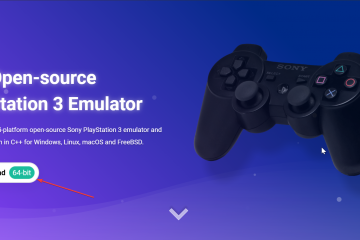Desfazer é um dos atalhos de teclado mais essenciais em qualquer computador. Esteja você editando texto, gerenciando arquivos ou projetando gráficos, ele permite reverter erros rapidamente sem perder o progresso. Este guia explica como usar o atalho Desfazer no Windows, Mac e outras plataformas-além do que fazer se ele parar de funcionar.
1) Desfazer no teclado do Windows (Ctrl + Z)

No Windows, o atalho Ctrl + Z é o comando ideal para desfazer quase qualquer ação. Você pode usá-lo no Word, no File Explorer, em navegadores ou em aplicativos de design. Ele reverte sua última edição ou alteração de arquivo, economizando tempo quando você comete um erro.
2) Desfazer no teclado do Mac (Command + Z)
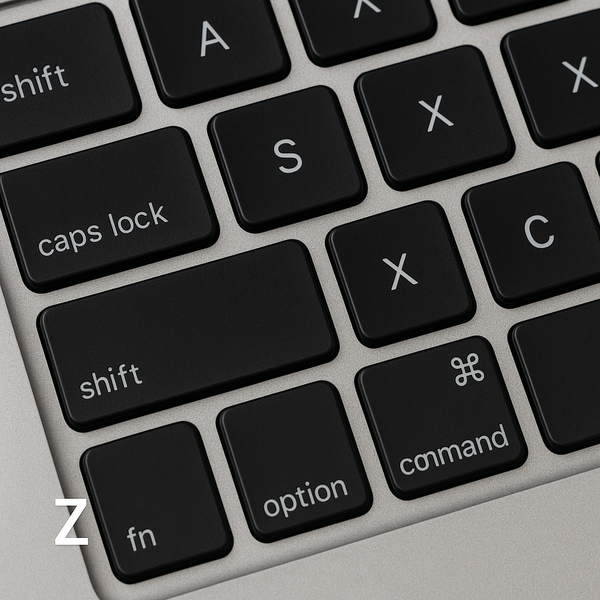
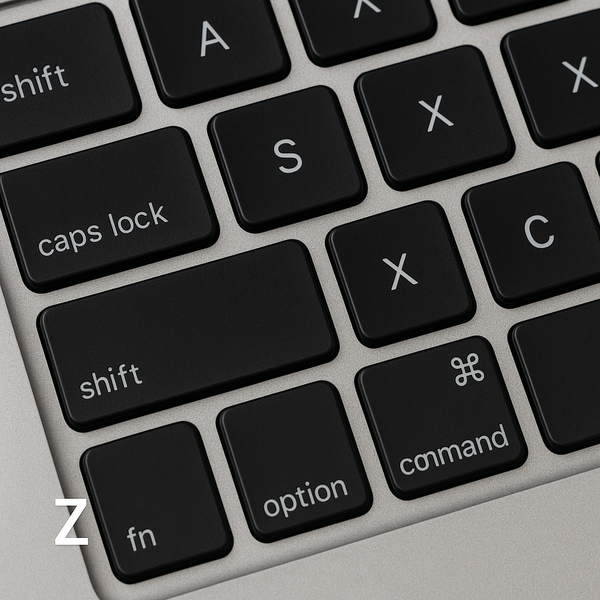
No macOS, o comando equivalente é Command + Z. Funciona no Finder, Pages, Safari e na maioria dos aplicativos Mac. Como no Windows, ele reverte instantaneamente sua ação anterior, seja excluir um arquivo ou remover texto.

3) Desfazer no Linux e Chromebook
A maioria das distribuições Linux e Chromebooks também usam Ctrl + Z para Desfazer. No entanto, algumas janelas de terminal ou ambientes de codificação podem interpretá-lo de maneira diferente, portanto, verifique as configurações específicas do aplicativo antes de usá-lo nas ferramentas do desenvolvedor.
4) Desfazer em aplicativos populares
Desfazer no Microsoft Word, Excel e PowerPoint
Os aplicativos do Microsoft Office suportam atalhos de teclado e ícones da barra de ferramentas para Desfazer e Refazer. Pressione Ctrl + Z para desfazer ou clique na seta curva na barra de ferramentas. Você pode desfazer várias ações em sequência, o que ajuda na edição de documentos grandes.
Desfazer em navegadores da web (Chrome, Edge, Firefox)
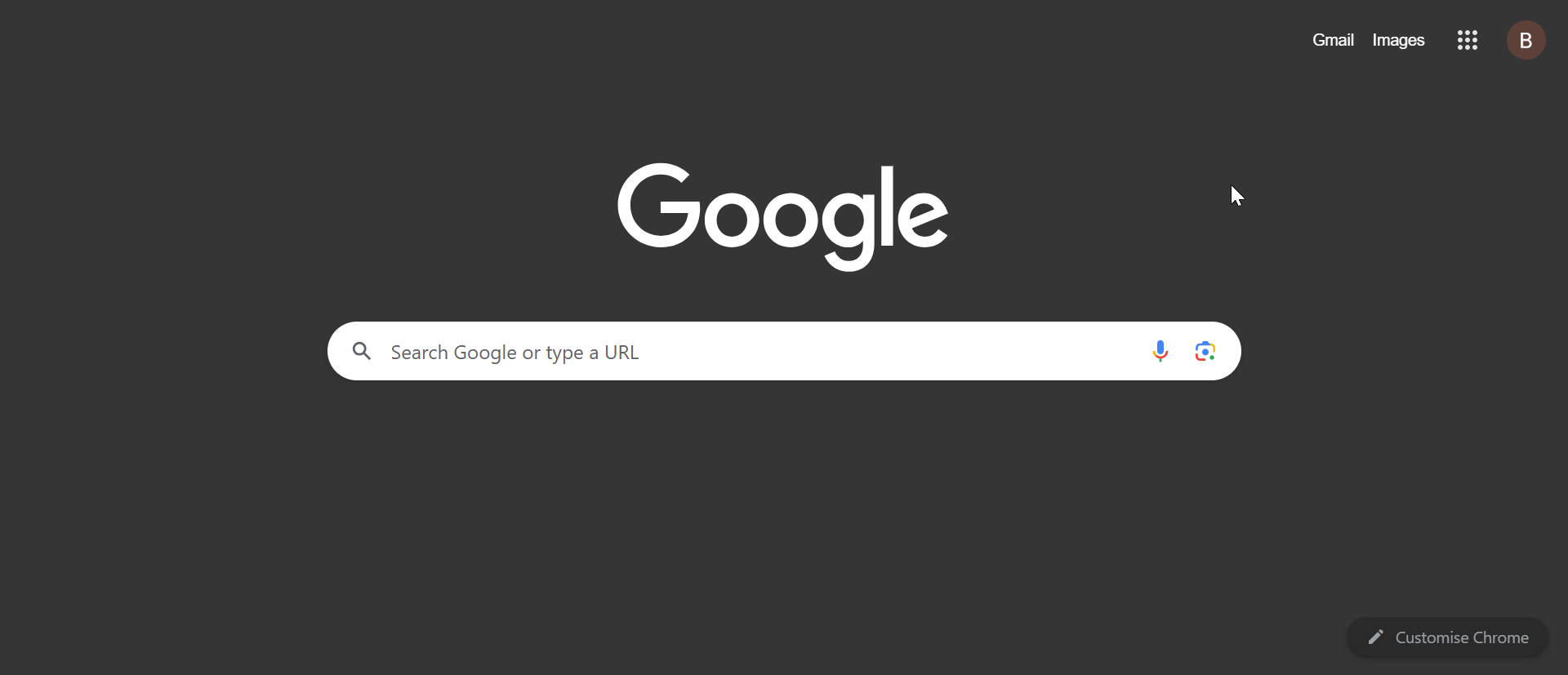
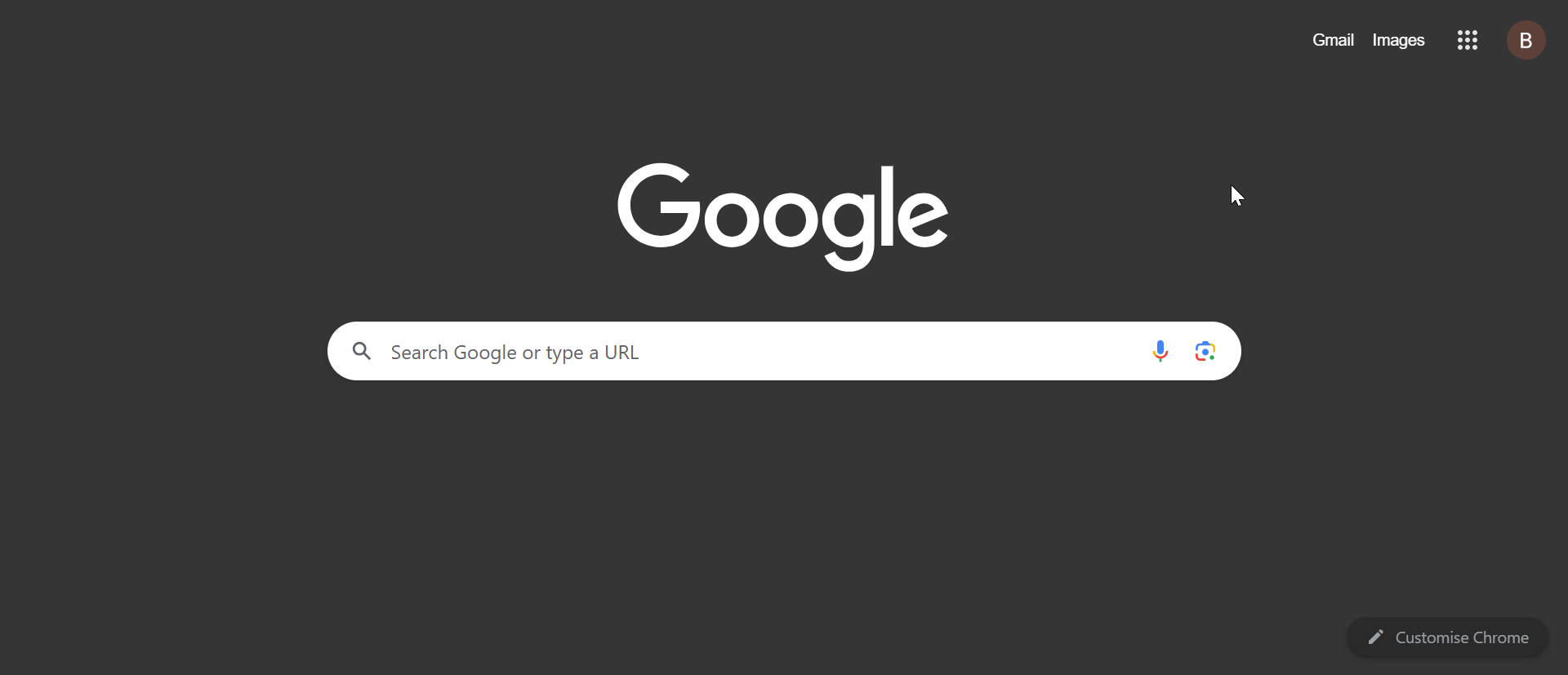
Nos navegadores, Ctrl + Z pode desfazer texto excluído em formulários ou o fechamento de guias. Você também pode pressionar Ctrl + Shift + T para reabrir uma guia fechada recentemente – um recurso relacionado, mas separado. Isso facilita a recuperação de páginas fechadas acidentalmente.
Desfazer no File Explorer e no Finder
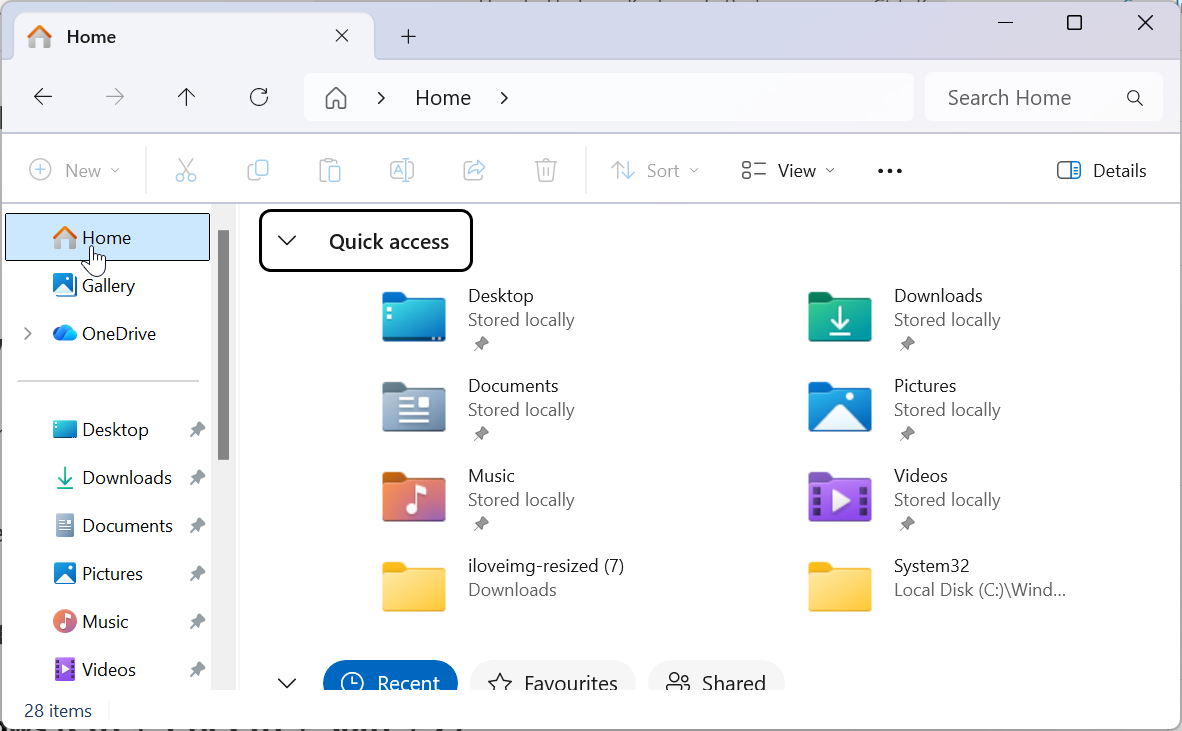
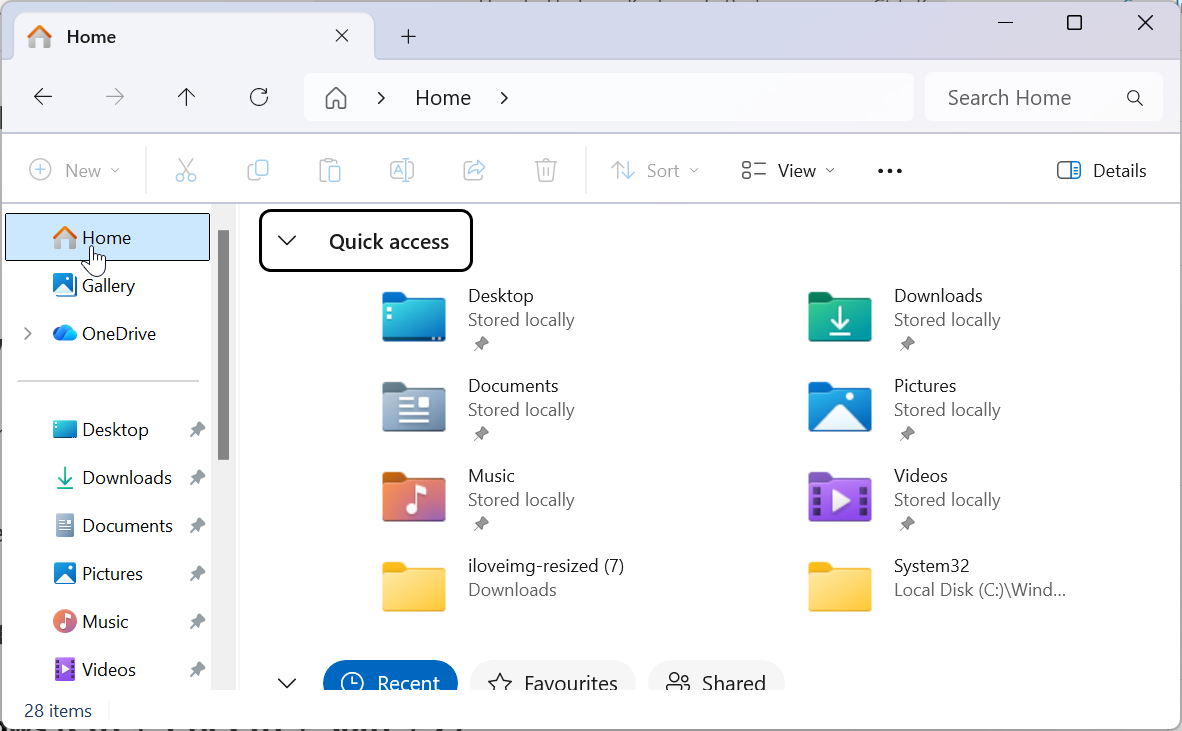
Você também pode desfazer operações de arquivo, como mover, renomear ou excluir. No Windows, pressione Ctrl + Z, ou no Mac, Command + Z. Isso funciona mesmo para lotes de arquivos grandes, desde que a janela permaneça aberta.
Desfazer em software criativo (Photoshop, Illustrator, etc.)
As ferramentas criativas geralmente ampliam os recursos de Desfazer com painéis de histórico de várias etapas. Por exemplo, o Photoshop usa Ctrl + Alt + Z para voltar várias etapas. Esses atalhos ajudam você a experimentar livremente enquanto mantém o controle sobre suas edições.
4) Como refazer após um desfazer
Refazer no Windows (Ctrl + Y ou Ctrl + Shift + Z)
Para refazer uma ação que você acabou de desfazer, use Ctrl + Y ou Ctrl + Shift + Z. Ambos os comandos funcionam em muitos programas, embora alguns aplicativos prefiram uma combinação em vez de outra. Experimente-os para descobrir qual deles é compatível com o seu software.
Refazer no Mac (Shift + Command + Z)
No macOS, pressione Shift + Command + Z para refazer uma ação desfeita. Este atalho permite alternar entre estados até que seu documento ou arquivo tenha a aparência desejada.
6) Quando desfazer não funciona
Alguns programas não suportam Desfazer para determinadas ações, como exclusões permanentes de arquivos ou alterações de configuração. Outros podem limitar quantas etapas você pode reverter. Se você já fechou um documento, seu histórico de desfazer geralmente será perdido.
Como consertar o atalho de desfazer que não funciona
Reinicie o aplicativo e verifique se o atalho não foi remapeado. Verifique as configurações do teclado ou tente um layout de entrada diferente. No Windows, software de terceiros às vezes pode bloquear atalhos-desative os gerenciadores de teclas de atalho em segundo plano, se necessário.
7) Personalizando ou remapeando o atalho de desfazer
Alterar atalhos de teclado no Windows ou macOS
Você pode modificar atalhos de teclado diretamente em vários programas ou por meio das configurações do sistema operacional. No macOS, abra Configurações do sistema → Teclado → Atalhos de teclado. No Windows, verifique a seção Preferências ou Opções do seu aplicativo.
Uso de ferramentas de terceiros para remapeamento de atalhos
Ferramentas como AutoHotkey (Windows) e Karabiner-Elements (Mac) permitem remapear Desfazer para outra combinação de teclas, se necessário. Isso pode ajudar usuários de acessibilidade ou aqueles que usam teclados fora dos EUA.
Dicas para usar o Desfazer de forma eficaz
Use o eedo para experimentar com segurança Aprenda Desfazer em vários níveis e painéis de histórico Desfazer não é apenas para texto. Ele pode reverter movimentos de arquivos, restaurar guias ou corrigir ajustes de layout. Dominar esse atalho entre aplicativos economiza tempo e evita erros.
Perguntas frequentes
Qual é a tecla de atalho para Desfazer? Pressione Ctrl + Z no Windows ou Command + Z no Mac para reverter sua última ação.
Qual é a diferença entre Desfazer e Refazer? Desfazer remove sua ação mais recente, enquanto refazer reaplica a alteração que você acabou de desfazer.
Posso desfazer várias ações ao mesmo tempo? Sim, muitos aplicativos suportam desfazer em várias etapas, para que você possa voltar várias alterações.
Por que o recurso Desfazer não funciona no meu aplicativo? Alguns programas não rastreiam determinadas ações ou seu histórico de desfazer pode ser apagado ao fechar arquivos.
Como posso personalizar os atalhos de desfazer? Use as configurações integradas do teclado ou ferramentas de remapeamento de terceiros para atribuir suas preferências. combinação.
Resumo dos atalhos de teclado
Referência rápida para atalhos de desfazer e refazer em várias plataformas.
Conclusão
Saber como desfazer no teclado é uma das maneiras mais rápidas de se recuperar de erros. Quer você use Windows, Mac ou Linux, esses atalhos podem ajudar você a trabalhar com mais eficiência e confiança em todos os seus aplicativos favoritos.